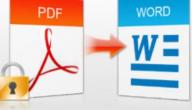محتويات
طريقة فتح ملف مضغوط بامتداد Zip
يُستخدم الملف المضغوط لضغط عدّة ملفات في ملف واحد وتقليل حجمه ليسهل إرسالها عبر البريد الإلكتروني أو تنزليها على جهاز الكمبيوتر، وتُحفظ بامتداد (Zip) [١]، ويُمكن فتح الملف المضغوط باستخدام برنامج WinZip وباتّباع ما يلي [٢]:
- تثبيت برنامج (WinZip) من خلال النقر على الرابط التالي: (www.winzip.com) لاستخدامه والاستفادة من خدماته مجانًا لمدّة محددة، كما يُوفّر الموقع تعليمات واضحة لكيفيّة تنزيل التطبيق وتثبيته واستخدامه.
- النقر المزدوج على أيقونة الملف المضغوط المُراد فتحه لتظهر نافذة مربع حوار لبرنامج (WinZip) تضم قائمة بمجموعة من الملفات المضغوطة في الجزء الأيمن من النافذة.
- النقر المزدوج على الملف المُراد فتحه لتظهر رسالة تأكيدية لفتح الملف، ثم النقر على موافق (Ok) ليفتح الملف، ويٌمكن حفظه بالامتداد العادي.
كيفية فتح ملف مضغوط بامتداد Zip دون برنامج Winzip
في ما يلي طريقة فتح الملف المضغوط لعرض المحتوى دون استخدام برنامج (WinZip) أو أيّة برامج أخرى على الكمبيوتر والهاتف[٣]:
فتح الملف المضغوط في أجهزة الحاسوب عبر نظام الويندوز
- اختيار الملف المضغوط المُراد فتحه على جهاز الكمبيوتر بنظام ويندوز .
- النقر المزدوج على الملف ليفتح في قائمة مُستكشف الملفات.
- النقر على خيار استخراج (Extract) أسفل خيار أدوات المُجلد المضغوط (Compressed Folder Tools) الموجودة أعلى النافذة والذي يظهر باللون الزهري.
- النقر على خيار استخراج الكل (Extract all) الموجودة في النافذة المُنسدلة لتظهر نافذة جديدة، ثم النقر على أيقونة استخراج (Extract) أسفل يمين النافذة للبدء في استخراج المستندات الموجودة في الملف.
- النقر المزدوج على الملف عند الانتهاء من العمليّة لفتحه كملف عادي غير مضغوط إذا لم يفتح الملف تلقائيًّا؛ إذ إنّ الملف سيفتح تلقائيًا بعد انتهاء العمليّة.
فتح الملف المضغوط في أجهزة الحاسوب عبر نظام ماك
- النقر المزدوج على الملف المُراد فتحه وسيطلب ملف (Zip) الموافقة لبدء الاستخراج وفتح الملف تلقائيًا.
- الانتظار قليلًا لحين الانتهاء من استخراج الملفات وعادةً يستغرق الأمر بين بضعة ثوانٍ إلى عدّة دقائق.
- النقر المزدوج على الملف عند الإنتهاء من العمليّة لفتحه كملف عادي غير مضغوط إذا لم يفتح الملف تلقائيًّا؛ إذ إنّ الملف سيفتح تلقائيًا بعد انتهاء العمليّة دون الحاجة للنقر المزدوج، وسيُصبح المجلد جاهزًا لاستخدام الملفات الموجودة بداخله.
فتح الملف المضغوط عبر أجهزة الآيفون
- فتح متجر التطبيقات (App Store) على جهاز الآيفون.
- النقر على أيقونة البحت الموجودة أسفل الشاشة، وسيظهر مُربع البحث في أعلى الشاشة، ثم البحث عن تطبيق (izip) والنقر على أيقونة بحث (Search).
- النقر على الحصول على (GET) الموجودة بجانب التطبيق، وسيطلب الهاتف من المُستخدم إدخال كلمة المرور أو بصمة الأصبع الخاصة بالهاتف لإتمام تنزيل البرنامج.
- النقر على أيقونة ملف تطبيقات آيفون (iPhone's Files app)، ثم البحث عن ملف (ZIP)، والنقر عليه باستمرار لمُدّة ثانية واحدة، ثم يُترك.
- النقر على خيار نسخ (Copy) أعلى أيقونة الملف، ثم الانتقال إلى مُجلّد (iZip) الموجود في جهاز الآيفون ثم النقر على خيار استعراض (Browse)، ثم النقر على (On My iPhone)، ثم خيار (iZip ).
- الذهاب لأي مساحة فارغة في الملف والضغط باستمرار لثوانٍ، ثم تحرير الأصبع والنقر على خيار لصق (Paste).
- النقر على أيقونة تطبيق (iZip) الموجودة على الشاشة الرئيسية، ثم النقر على خيار ملفات (Files) لتظهر قائمة تحتوي جميع الملفات المضغوطة.
- النقر على الملف المُراد فتحه لتظهر رسالة تأكيدية للموافقة، ثم النقر على موافق (OK) للبدء بعمليّة استخراج الملفات.
- الانتظار قليلًا لحين الانتهاء من فتح الملف المضغوط، وتستغرق عملية استخراج المستندات لمدّة تتراوح من بضع ثوانٍ إلى عدّة دقائق وبعدها يفتح الملف تلقائيًا، وإن لم يفتح يُنقر عليه لتظهر الملفات.
فتح الملف المضغوط عبر أجهزة أندرويد
- فتح برنامج جوجل بلاي (Google Play Store)، ثم النقر على شريط البحث الموجود أعلى الشاشة، ثم كتابة في (es file).
- النقر على خيار (ES File Explorer File Manager) من نتائج البحث المُنسدلة، ثم النقر على تثبيت أيقونة (INSTALL) والتي أسفل التطبيق، ثم قبول(ACCEPT) لتنزيل البرنامج على الهاتف.
- النقر على فتح (OPEN) من الجوجل بلاس ستور بعد الانتهاء من تحميل البرنامج لفتح التطبيق لتظهر عدّة نوافذ تمهيدية للبرنامج يُمرر عنها، ثم يُنقر على زر ابدأ الآن (START NOW).
- فتح مجلد التحميل (Download) في الهاتف المحمول، وهو المكان الذي تُخزّن فيه الملفات المُحمّلة تلقائيًّا للحصول على الملفات المضغوطة المراد فتحها، ويُمكن فتح الملف المضغوط في المكان المخزّن به إذا خُزّن في مكان آخر.
- تحديد الملف المضغوط والنقر عليه طويلًا حتى تظهر علامة الاختيار في زاوية اليمين السفلية من أيقونة الملف.
- النقر على أيقونة المزيد والتي تظهر على شكل ثلاث نقاط رأسيّة أسفل يمين الشاشة لتنسدل منها قائمة تحتوي على زر استخراج إلى (Extract to) يُنقر عليه لتظهر نافذة للموافقة.
- النقر على موافق (OK) للبدء باستخراج مستندات الملف المضغوط، ثم النقر على الملف الجديد والذي يظهر بنفس اسم الملف المضفوط ولكنّه بامتداد آخر؛ إذ يُمكن فتحه وتصفحه وعرض محتوياته.
طريقة فتح ملف مضغوط بامتداد RAR
تُضغط بعض الملفات عادةً بامتداد RAR ويُمكن فتحها باتّباع ما يلي[٤]:
فتح ملف RAR على نظام ويندوز
- تحديد إصدار الويندوز على جهاز الكمبيوتر من خلال قراءة مواصفاته إن كان 32 بت أم 64 بت للتمكّن من تحديد الملف المُراد تحميله وفقًا للإصدار.
- فتح على موقع تنزيل برنامج (WinRAR) بالنقر على الرابط التالي: (https://www.rarlab.com/download.htm) ليظهر رابط لتنزيل البرنامج بخيارين حسب الإصدار، فإذا كان إصدار كمبيوتر المُستخدم 64بت يُنقر على (WinRAR*64) أما إن كان إصدار كمبيوتر المُستخدم 32بت فيُنقر على (WinRAR*86) ليُحمّل ملف التثبيت مُباشرةً على جهاز الكمبيوتر.
- الانتقال إلى موقع تنزيل الملفات الافتراضي للجهاز للحصول على ملف التثبيت، ثم النقر عليه نقرًا مُزدوجًا لفتحه أو تثبيته، ثم النقر على خيار نعم (Yes)، ثم تنزيل (Install)، ثم نعم (Yes)، ثم تم (Done) لتنزيله على الجهاز.
- الانتقال إلى ملف RAR المُراد فتحه حسب مكان تخزينه، أو من خلال البحث عنه في قائمة ابدأ، ثم النقر عليه نقرًا مُزدوجًا، وقد يُحتاج لاختيار (WinRAR) من القائمة المُنسدلة خيار، ثم النقر على زر موافق (OK) لتفتح قائمة بالمستندات داخل الملف.
- النقر على أحد المستندات المُراد فتحها، ثم النقر على أيقونة استخراج إلى (Extract To) في أعلى يسار الشاشة لتظهر نافذة جديدة.
- تحديد مكان التخزين للملفات بعد فكّ ضغطها، ثم النقر على موافق (OK) لتبدأ العملية، وستظهر الملفات في الموقع المُختار بصورة مجلدات اعتيادية عند الانتهاء من استخراجها وفكّ ضغطها.
فتح ملف RAR على أجهزة ماك
- فتح متجر تطبيقات ماك للبحث عن تطبيق(Unarchiver)، ثم تثبيته بالطريقة الاعتياديّة.
- النقر على أيقونة Spotlight في زاوية أعلى يمين الشاشة والتي تظهر برمز عدسة مُكبّرة ليظهر شريط البحث.
- كتابة اسم التطبيق المُحمّل سابقًا لإيجاده على جهاز الكمبيوتر.
- النقر على تطبيق (The Unarchiver) لتظهر نافذة جديدة، ثم النقر على خيار (Ask every time) ليسأل دائمًا البرنامج عن المكان المُراد استخراج ملفات RAR فيه.
- النقر على الملف المضغوط المُراد فتحة، ثم اختيار (File) من شريط القوائم الظاهر أعلى الصفحة لتنسدل مجموعة من الخيارات، ثم اختيار فتح مع (Open With) لتظهر مجموعة من الخيارات.
- النقر على خيار (Unarchiver) ليفتح الملف عبر التطبيق، ثم تحديد موقع حفظ الملفات بعد استخراجها.
- النقر على زر استخراج (Extract) الموجود في النافذة المفتوحة للتطبيق، وبمُجرد الانتهاء ستظهر الملفات في الموقع المُحدد بشكل ملفات عاديّة يُمكن فتحها.
المراجع
- ↑ "Why do you zip my files?", wetransfer, Retrieved 2020-10-26. Edited.
- ↑ "How to Open a Zip File", howstuffworks, Retrieved 2020-10-26. Edited.
- ↑ Luigi Oppido (2020-09-02), "How to Open a .Zip File Without Winzip", wikihow, Retrieved 2020-10-26. Edited.
- ↑ Jack Lloyd (2020-06-03), "How to Open RAR Files", wikihow, Retrieved 2020-10-26. Edited.